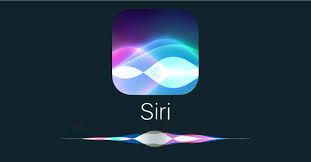iphone siri çalışmıyor sorunu ve çözümü Siri, iPhone 4 ve sonraki sürümleri, iPad, iPod Touch, Apple TV ve Mac için tasarlanmış dahili bir akıllı sesli akıllı asistandır. Bu cihazlardan herhangi birinin bir kullanıcısı olarak, bu akıllı asistanla birlikte gelen yetenekleri ve harika özellikleri bildiğinize inanıyorum. Sadece sesli komut ile çeşitli görevleri kolay, rahat ve etkili bir şekilde gerçekleştirebilirsiniz. Bunlar arasında arama yapma, mesaj gönderme, alarm ayarlama, takviminizi kontrol etme ve diğer harika işlevler bulunur. Bu nedenle, hiç şüphesiz ses asistanı günlük aktivitelerinizde çok önemli bir rol oynar.
İnanılmaz özelliklere rağmen, Siri bazı olumsuz etkiler nedeniyle çalışamaz ve çalışmayı durdurabilir. Birçok faktör, asistanın cihazlarınızda düzgün çalışma ve çalışma yeteneğini etkileyebilir. Bu, akıllı ses asistanının getirdiği işlevleri sınırlar. Neyse ki, bu faktörlerin çoğu yazılımla ilgilidir, bu nedenle efektler için olası bir düzeltme vardır. Sorunun olası nedenlerini ve bunları çözebilecek olası çözümleri bulduk.
Siri’nin çalışmamasına ne sebep olur?
Bu sorunu çeşitli kullanıcı raporlarına ve benzer bir durumda kendilerini bulan kullanıcıların bulduğu çözümü çözmek için yaygın olarak kullanılan çözüm stratejilerine bakarak araştırdık. Siri’nin çalışmamasının birkaç nedeni vardır ve bunlar şunları içerir:
- İnternet bağlantısı sorunları: Kötü ağ ayarları ve yönlendirici sorunları nedeniyle İnternet bağlantısı sorunu oluşabilir. Bu akıllı ses yardımcısı ağ bağlantısı olmadan çalışamaz. Bu nedenle, sorunu çözmek için modeminizi ve ağ ayarlarını sınırlamanız gerekecektir.
- Dikte özelliği: Dikte işlevi kapalıysa sesli asistan çalışamaz. Bu, sesli komutlarınızı duymanızı ve yanıt vermenizi zorlaştırabilir.
- Düşük Güç Modu: Cihazınızı düşük güç modunda çalıştırırken, Siri dahil uygulamalarda düşük performans olasılığı vardır. Tam işlevsellik için kapatmaya ihtiyaç vardır.
- Dil ve telaffuz: Akıllı ses asistanıyla aynı dilde değilseniz, söylediklerinizi algılamadığı için çalışmayı bırakması muhtemeldir. Kullanılacak uygun dili ve cinsiyet sesini ayarladığınızdan emin olun.
- Hatalı mikrofon ve hoparlör: Bunun nedeni donanım sorunu olabilir. Arızalıysa, ses asistanı etkili bir şekilde çalışamaz.
- iPhone kısıtlamaları: iPhone’unuzdaki kısıtlamalar Siri dahil birçok uygulamanın çalışmasını engelleyemez. Bu uygulamaların herhangi bir engel olmadan görevlerini yerine getirmelerine izin verilmesi gerekmektedir.
- Eski iOS sürümü: Cihazınız iOS’un en son sürümüne güncellenmemişse, bazı uygulamaların ve özelliklerin verimli bir şekilde çalışmasını engelleme olasılığı vardır. Sesli asistan bir istisna değildir.
- Hatalar: Hataların ve aksaklıkların kullanılabilirliği muhtemelen cihazlarınızda arızalara neden olabilir. Bu, uygulamaların ve yazılımların etkin bir şekilde çalışmasını engeller.
Artık sorunun doğası hakkında temel bir anlayışa sahip olduğunuza göre, çözümlere doğru ilerleyeceğiz. Herhangi bir çatışmayı önlemek için bunları listelendikleri sırayla uyguladığınızdan emin olun.
1.Çözüm: Siri’yi yenileme
Akıllı ses asistanınız çalışmadığında, başka bir işlemden önce yapmayı düşünmeniz gereken ilk şey Siri’yi yenilemektir. Yenileme ile çözülebilecek küçük bir sorun nedeniyle çalışmıyor olabilir. Bu nedenle, diğer çözümlere geçmeden önce bu eylemi gerçekleştirmeniz ve sorunun çözülüp çözülmediğini belirlemeniz gerekir. Yenilemek, yeniden başlamasını ve çalışmasını engelleyebilecek geçici tekniklerin temizlenmesini sağlayacaktır. Bu işlemi gerçekleştirmek için aşağıdaki adımları izlemeniz gerekir:
- Ayarlar Gidin ve Genel tıklayın
- Aşağı kaydırın ve Siri’yi seçin.
- Ekranda Siri’yi kapat’ı tıklayın. Birkaç saniye bekleyin ve tekrar açın.
Not : Siri’yi tekrar açmadan önce sabırlı olmanız gerekir. Başarılı bir prosedür için birkaç saniye ayırın.
Çözüm 2: Hey Siri’yi Etkinleştirme
“Hey Siri” açık değilse Siri’niz çalışmayabilir. “Hey Siri” den bahsettiğinizde yanıt alamayabileceğinizi fark edebilirsiniz. Örneğin, tek yapmanız gereken özelliğin açık olup olmadığını kontrol etmek ve eğer etkinleştirmemeniz gerektiğidir. Açtıktan sonra, konuştuğunuzda bir yanıt alabilirsiniz. Aksi takdirde, Siri’nin neden çalışmadığını öğrenmek için bir sonraki çözüme geçin. Özelliği etkinleştirmek için aşağıdaki adımları izleyin:
- Ayarlar gidin ve Siri & arayın.
- Ekranda, “Hey Siri” ye izin ver diyalog kutusuna dokunun
Çözüm 3: Diktenizi Kontrol Etme
Siri çalışmıyor olabilir, çünkü onunla konuşurken sesinizi alamaz. Bunun nedeni, Dikteyi Etkinleştir özelliğinin kapalı olması olabilir. Dikte özelliğini tekrar kontrol etmeniz ve açmanız gerekecektir. Zaten açıksa, kapatarak yenilemeniz, birkaç saniye beklemeniz ve tekrar açmanız gerekir. Bunu yapmak için, aşağıda belirtilen adımları takip etmelisiniz:
- Ayarlara gidin ve Genel tıklayın
- Klavye seçeneği.
- Dikteyi Etkinleştir seçeneğini açın.
Çözüm 4: Dili ve Telaffuzu Denetleme
Siri’nin aralarından seçim yapabileceğiniz birkaç dil vardır, bu nedenle doğru dile ayarlandığından emin olmanız gerekir. Komutları sizden duyamadığı için çalışmayabilir. Bu, dilin ve ses cinsiyetinin farklı ayarlarından kaynaklanıyor olabilir. Bu nedenle, dilinizin ve telaffuzunuzun ses asistanının iyi anlayabileceği şekilde ayarlandığından emin olmalısınız. Bunun olmasını sağlamak için aşağıdaki adımları izlemeniz gerekir:
- Ayarlara gidin ve Genel’i seçin.
- Siri’ye tıklayın
- Dil ve Ses Cinsiyetini tıklayın ve uygun özellikleri seçin.
Çözüm 5: İnternet Bağlantısını Kontrol Etme
İstikrarlı bir internet bağlantısı yoksa Siri’nin kullanılamaz hale geleceği iyi bilinmektedir. İnternet bağlantınızın bu sesli asistanın düzgün çalışması için göreve uygun olduğundan emin olmalısınız. Ayrıca, Wi-Fi’nin Hücresel Verilerden daha verimli olduğu açıktır, bu nedenle Wi-Fi ağının kullanılması şiddetle tavsiye edilir.
Ağınıza bağlanırken sorun yaşıyorsanız, iPhone’unuzu veya modeminizi yeniden başlatmayı veya ağ ayarlarınızı sıfırlamayı denemelisiniz. Uçak modunu açıp kapatabilirsiniz. Bu muhtemelen ağ bağlantısı sorununuzu çözecektir. Bunu yapmak için telefonunuzdaki ayarlara gitmeli ve açmak ve kapatmak için Uçak moduna geçmelisiniz.
Çözüm 6: iPhone Kısıtlamalarını Kontrol Etme
Ayrıca, akıllı ses asistanı telefonunuzdaki kısıtlama nedeniyle çalışmayabilir. Siri için kısıtlamaların açık olmadığından emin olmanız gerekir. Kısıtlama açıksa, asistanı kullanamayabilirsiniz. İPhone kısıtlamalarınızı kontrol etmek için aşağıdaki adımları izlemelisiniz:
İOS 12 veya üstü için:
- Ayarlar Gidin ve Ekran Zamanda tıklayın.
- İçerik ve Gizlilik Kısıtlamalarını seçin.
- İzin Verilen Uygulamaları tıklayın.
- Siri ve Dikte’yi seçin ve kapalı olmadığından emin olun.
İOS 11 veya öncesi için:
- Ayarlara gidin
- Genel’i tıklayın.
- Kısıtlamalar üzerine dokunun.
- Siri ve Dikte’yi seçin ve açık olduğundan emin olun.
Çözüm 7: Mikrofon ve Hoparlörü Kontrol Etme
Mikrofonlarınız ve hoparlör arızalıysa, Siri sizden haber alamaz veya size yanıt veremez. Bu nedenle, sorunun hoparlörlerde ve mikrofonlarda olup olmadığını kontrol etmeniz gerekir. İlk olarak, test etmeden önce telefonunuzu ve ekran koruyucularınızı kaplayan kılıfları çıkarmanız gerekecektir.
Daha sonra asistana bir soru sorarak çalışıp çalışmadığını kontrol etmelisiniz ve cevap vermezse, mikrofonlu bir kulaklık bağlayın ve tekrar bir soru sorun ve yanıt verip vermediğini görün. Kendinizi düzgün bir şekilde duyup duyamadığınızı kontrol etmek için sesinizi kaydetmeye ve içeriği çalmaya da çalışabilirsiniz.
Çözüm 8: Düşük Güç Modunu Kapatma
Düşük Güç Modu, telefonunuzdaki uygulamaların performansını düşürdüğünden, Düşük Güç Modu açıkken Siri çalışamaz. Bu ses yardımcısı da dahil olmak üzere çeşitli uygulamaların maksimum performansına izin vermek için kapatmanız gerekecektir. Düşük Güç Modunu kapatmak için şu adımları izlemeniz gerekir:
- Ayarlara gidin.
- Aşağı ilerleyin ve Pil tıklayın.
- Pil ekranında, Düşük Güç Modunu kapatın
Çözüm 9: iOS’u en son sürüme güncelleyin
Cihazınızın en son iOS sürümünü çalıştırdığından emin olmanız gerekir. Siri, eski bir iOS sürümüne sahip bir cihazda çalışmayabilir, bu nedenle cihazınızın iOS’unu güncellemeye ihtiyaç vardır. Mevcut güncellemeleri kontrol etmeniz ve varsa güncellemeniz gerekir. Bunu başarmak için aşağıdaki adımları izleyin:
- Ayarlara gidin ve Genel’i tıklayın.
- Yazılım Güncelleme’ye tıklayın.
- Bir güncelleme varsa İndir ve Yükle’ye tıklayın.
Çözüm 10: Ağ Ayarlarını Sıfırlama
Siri’nin iyi bir internet bağlantısı ile el ele gittiği iyi bilinmektedir. Çalışmayan sorunu düzeltmek için ağ ayarları sıfırlanarak çözülebilir. Bu nedenle, internet bağlantı probleminin ele alınması ve böylece ses asistanının iyi çalışmasını sağlar. Bunu başarmak için aşağıdaki prosedürü izlemeniz gerekir:
- Ayarlara gidin ve Genel’e dokunun
- Sıfırla’ya dokunun
- Ağ Ayarlarını Sıfırla’yı seçin. Bu adımdan sonra şifrenizi girmeniz gerekebilir.
- Onaylamak için Ağ Ayarlarını Sıfırla’yı tıklayın.
- Telefonunuzu yeniden başlatın.
- Bilinen bir Wi-Fi kaynağına yeniden bağlanın ve Siri’yi tekrar deneyin.
Çözüm 11: iPhone’u Sabit Sıfırlama
Donanımdan sıfırlama yapmak, iPhone’unuzdaki tüm hataları ve aksaklıkları gidererek çoğu sorunu çözecektir. Bu çözüm, yukarıdaki çözümler işe yaramazsa Siri’nin çalışmadığı sorunları çözmesi muhtemeldir. Sert sıfırlama çeşitli telefonlarda farklıdır; bu nedenle, bu eylemi gerçekleştirirken çok dikkatli olmanız gerekir.
İPhone X, iPhone 8/8 Plus için: Önce Ses seviyesini artırma düğmesine basıp hemen bırakın, sonra ses kısma düğmesine basıp hemen bırakın. Bundan sonra, ekran kapanana ve Apple logosunu ekranda gösterene kadar Yan düğmesini basılı tutun.
İPhone 7/7 Plus için: Cihazlar başlayana kadar Sesi Kıs ve Uyku / Uyanma düğmesini birlikte basılı tutun.
İPhone 6 / 6s veya öncesi için iPad : Ekranda Apple logosunu görene kadar Uyku ve Uyanma düğmeli Güç düğmesini basılı tutun. Hepsi bu kadar